Como transferir arquivos de uma unidade flash para um computador Windows 10
Leonardo atualizou em 13/11/2023 para Transferência entre PCs | Mais Artigos
CONTEÚDO DA PÁGINA:
Como fazer backup e copiar arquivos da unidade flash para o Windows 10 com software de transferência de dados para PC
Como transferir arquivos de uma unidade flash para um computador Windows 10 manualmente
Veja também: Como transferir arquivos do Flash Drive para Mac
Pessoas que são novas em computadores têm uma dúvida comum sobre o Windows 10: como transferir arquivos de uma unidade flash para o computador . Nesta era de armazenamento online, os pen drives ainda nos ajudam a copiar e colar arquivos rapidamente entre computadores e smartphones.
Embora o processo seja simples, é importante saber como conectar uma unidade USB, formatá-la, fazer backup dos dados existentes e gerenciar se houver algum problema ao copiar os dados. Muitas coisas podem acontecer se você for um usuário iniciante.
Portanto, se você está prestes a realizar uma transferência de arquivos do pen drive para um computador Windows 10, você está no lugar certo. Este artigo discutirá vários métodos de transferência de arquivos de uma unidade flash USB para um computador Windows 10.
Como fazer backup e copiar arquivos da unidade flash para o Windows 10 com software de transferência de dados para PC
Se você deseja transferir arquivos grandes em lote e transferir arquivos rapidamente com quase nenhum erro, é recomendado um programa de transferência de dados gratuito como o EaseUS Todo PCTrans . O aplicativo gerencia bem o processo de transferência, mantém os arquivos seguros e oferece recursos adicionais que podem ser úteis.
Ele fornece o recurso Backup e Restauração para ajudar os usuários a transferir facilmente arquivos de uma unidade flash para um computador Windows. Com uma interface simples, mesmo sendo um novato, você sabe como operá-lo.
Passo 1. Crie um arquivo de backup.
1. Conecte sua unidade USB (flash)/disco rígido externo ao computador de origem. Inicie o Todo PCTrans, clique em "Backup e Restauração > Iniciar" na tela principal.

2. Selecione "Backup de dados" para prosseguir.

3. Passe o mouse sobre as colunas "Aplicativos", "Arquivos" e "Contas" para escolher os dados, aplicativos, etc. específicos e clique em "Fazer backup" para criar um arquivo de backup.

Passo 2. Recupere através do arquivo de backup criado.
1. Conecte sua unidade USB que armazena o arquivo de backup criado no PC de destino.
Certifique-se de que seu PC de destino tenha EaseUS Todo PCTrans, abra PCTransImage e clique duas vezes no arquivo de backup. Caso contrário, clique em PCTrans_setup.exe para instalar esta ferramenta.

2. Agora, você pode selecionar Aplicativos/Arquivos/Contas que deseja restaurar. Clique em "Restaurar".

3. Aguarde um pouco e clique em “OK” para finalizar o processo de restauração.

Outros recursos do EaseUS Todo PCTrans:
É um software profissional que oferece mais do que um recurso de cópia de dados. É uma ferramenta completa que pode fazer backup de arquivos, restaurá-los, limpar o computador de arquivos e software indesejados e, finalmente, ajudá-lo a recuperar as chaves do produto, caso você as tenha esquecido.
- Ferramentas de transferência de dados : Existem ferramentas aqui para todos os tipos de transferência de dados. Você pode transferir dados de PC para PC , incluindo dados de usuários e aplicativos. O recurso Backup e Restauração permite que você crie um backup de todos os seus itens essenciais gratuitamente e restaure sem esforço para um novo PC com apenas alguns cliques. Você também pode usar a ferramenta App Migration para copiar programas instalados de uma unidade para outra sem reinstalar.
- Ferramentas de limpeza : são ferramentas simples que podem limpar o sistema de arquivos inúteis e encontrar arquivos e aplicativos grandes. Se a remoção de aplicativos do Windows deixar arquivos para trás após a desinstalação de um programa, você poderá usar a ferramenta Gerenciamento de aplicativos para limpar todos os arquivos.
- Verificação da chave do produto : Finalmente, a última parte deste software é a verificação da chave do produto. Embora seja fácil encontrar a chave em um computador em funcionamento, encontrá-la em um computador off-line se torna um desafio. No entanto, você pode verificar o registro e outros locais conhecidos onde as chaves estão armazenadas e recuperá-las usando este software.
Tudo isso facilita a transferência de arquivos do USB para o computador. Recomendamos que você use o software para garantir que a transferência seja fácil e sem erros ou problemas. Ao usar o software EaseUS, você pode escolher o método Backup e Restauração para copiar todos os arquivos do USB para o computador e restaurá-los sempre que necessário.
Como transferir arquivos de uma unidade flash para um computador Windows 10 manualmente
Você também pode adotar uma abordagem manual para copiar e colar arquivos de uma unidade flash em um computador Windows. Uma das maiores desvantagens de copiar arquivos usando o método Windows Explorer é que ele não é rápido e requer muita atenção durante todo o processo. Os métodos Copiar e Colar ou Arrastar e Soltar são adequados para transferir um pequeno número de arquivos.
Passo 1. Primeiro, localize a porta USB do computador. Pode estar na frente da área de trabalho ou na parte traseira. Se você estiver usando um laptop, ele pode ficar na lateral.
Passo 2. Ao conectá-lo, insira-o corretamente; caso contrário, não será detectado. A melhor maneira de evitar confusão é observar a porta USB e a porta do dispositivo e inseri-la.
Passo 3. No seu PC, vá para Meu Computador. Encontre sua unidade USB listada. Clique duas vezes para abri-lo.
Passo 4. Selecione os arquivos que deseja copiar, clique com o botão direito no arquivo e selecione copiar. Você também pode usar Ctrl + C.
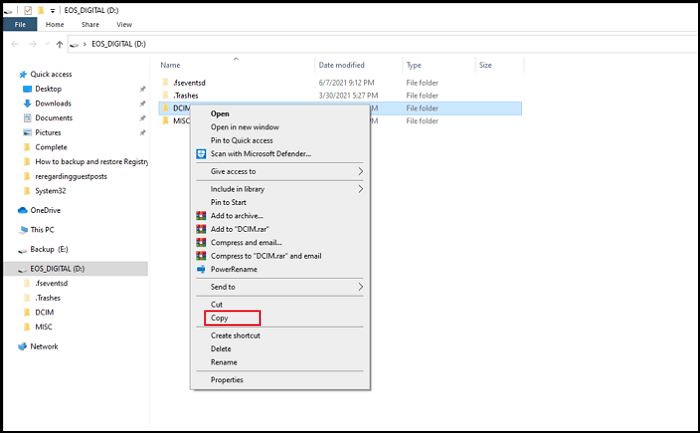
Passo 5. Abra o Windows Explorer usando Win + E. Em seguida, selecione Meu Computador e vá para a pasta onde deseja colar o arquivo copiado. Use Ctrl + V ou clique com o botão direito e escolha colar.
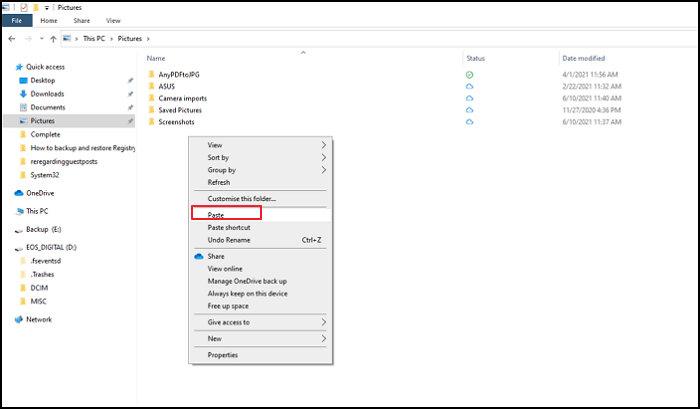
Se você deseja economizar tempo e energia, recomendamos usar EaseUS Todo PCTrans para transferir arquivos. Se você acha que os dois métodos resolveram seu problema, clique nos botões sociais e compartilhe este tutorial com seus amigos:
Conclusão
Transferir arquivos da unidade flash para um PC com Windows 10 é uma tarefa simples. Tudo que você precisa fazer é conectar a unidade USB, selecionar os arquivos e copiá-los e colá-los na pasta de destino. No entanto, torna-se complexo se você precisar lidar com mais arquivos diariamente. Você pode usar o Windows Explorer para um trabalho menor, mas com a transferência em massa e a rotina diária, é melhor usar um software como o EaseUS PCTrans.
É importante copiar ou mover os dados com cuidado e manter sempre um backup. Se houver perda de dados durante a transferência e você não tiver um backup, será um problema.
Veja também: Como transferir arquivos do Flash Drive para Mac
Assim como no Windows, você pode copiar ou transferir facilmente arquivos da unidade flash USB para qualquer lugar do Mac.
Passo 1. Conecte a unidade USB à porta USB por meio do adaptador USB-C. O Mac irá detectá-lo automaticamente e você deverá fazer com que a unidade USB apareça na área de trabalho.
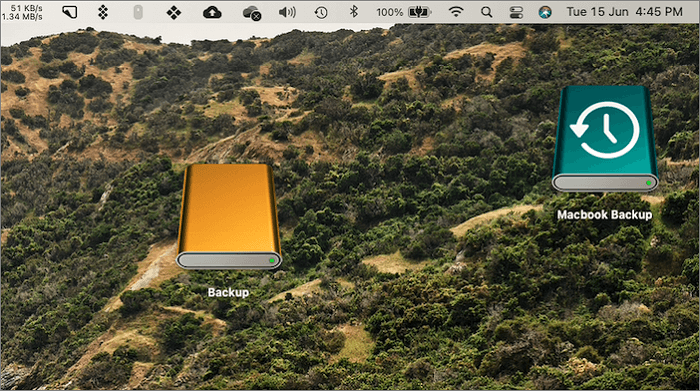
Passo 2. Clique duas vezes para abrir a unidade USB e navegue até a pasta ou arquivo que deseja copiar. Depois de encontrá-lo, use CMD + C para copiar o arquivo.
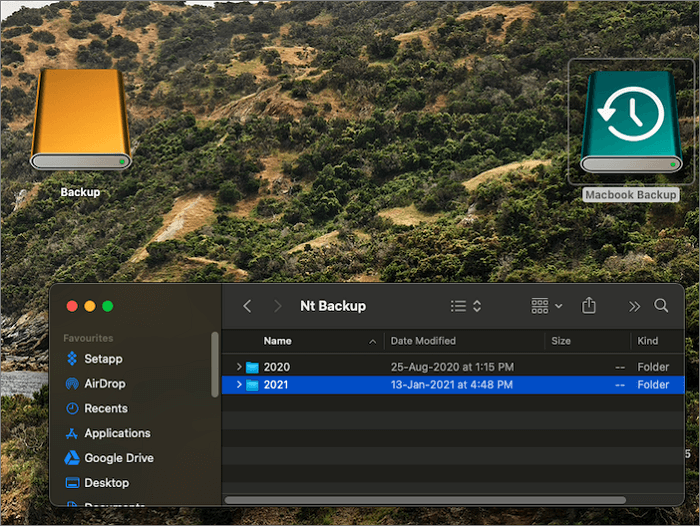
Etapa 3. No Mac, navegue até a pasta para onde deseja mover o arquivo e use CMD + V para colar o arquivo.
Atualizado por Leonardo
"Obrigado por ler meus artigos, queridos leitores. Sempre me dá uma grande sensação de realização quando meus escritos realmente ajudam. Espero que gostem de sua estadia no EaseUS e tenham um bom dia."
Revisão do produto
-
O EaseUS Todo PCTrans é uma ferramenta simples para trocar arquivos entre duas máquinas diferentes. Com ela, você dispensa o uso de pendrives ou hospedagens em nuvem para transferir arquivos entre máquinas conectadas à rede.
![]() Leia mais
Leia mais
-
Por ser um programa simples e fácil de usar, o EaseUS Todo PCTrans é um excelente software de transferência de arquivos para qualquer usuário. Definitivamente, vale a pena utilizá-lo para manter seus programas intactos e ter certeza que todos os arquivos estão seguros.
![]() Leia mais
Leia mais
Artigos relacionados
-
Como mover Riot Games para outra unidade no Windows 11
![author icon]() Leonardo 2023/11/17
Leonardo 2023/11/17 -
Como reinstalar o Windows 10 sem perder programas (tente a solução fácil)
![author icon]() Leonardo 2023/11/13
Leonardo 2023/11/13 -
Mova o GoTo Opener para outro computador
![author icon]() Leonardo 2023/12/12
Leonardo 2023/12/12 -
Como configurar o computador para trabalhar de forma produtiva em casa
![author icon]() Leonardo 2023/11/13
Leonardo 2023/11/13
Sobre EaseUS Todo PCTrans
O EaseUS Todo PCTrans pode transferir configurações, aplicativos e dados entre PCs e HDs. O software de transferência e migração do seu PC pode atualizar os dispositivos sem reinstalar.
Revisão de produto

